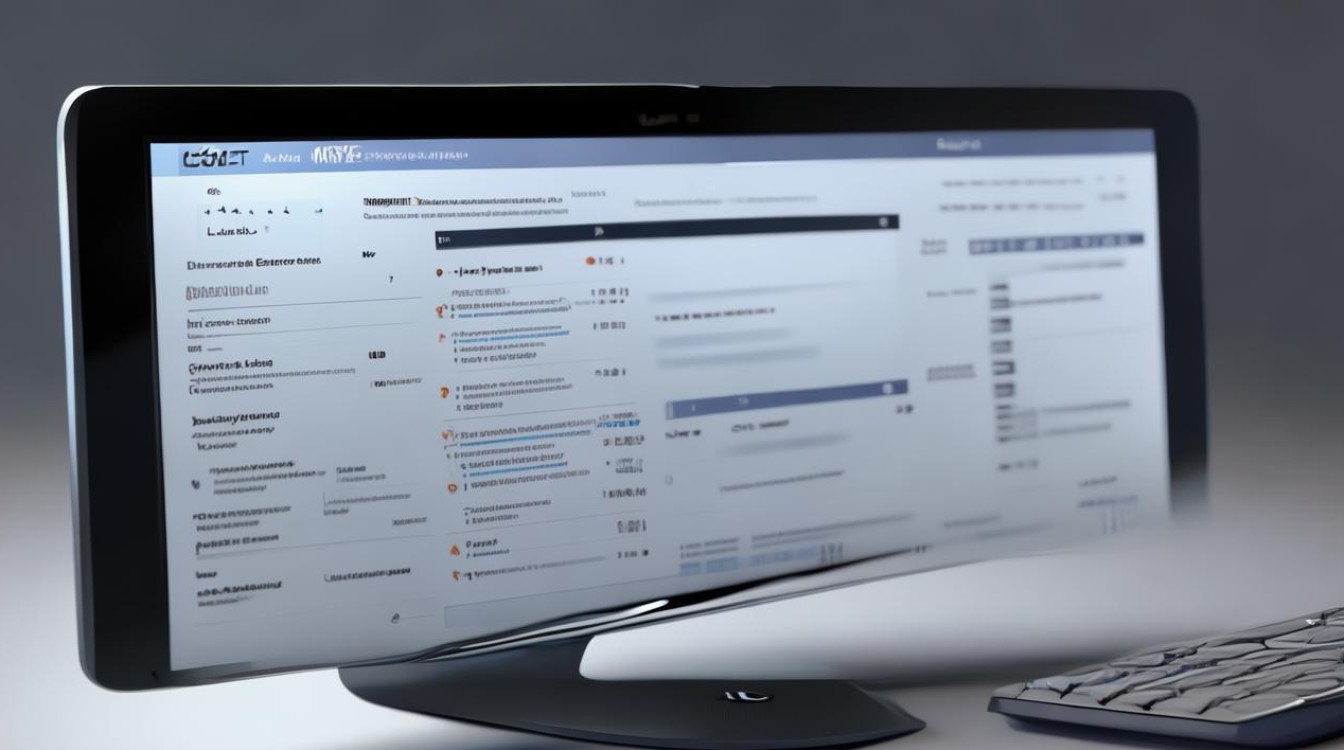
小米手机设置中,进入网络和互联网,选择WLAN,点击已
小米手机怎么设置固定dns
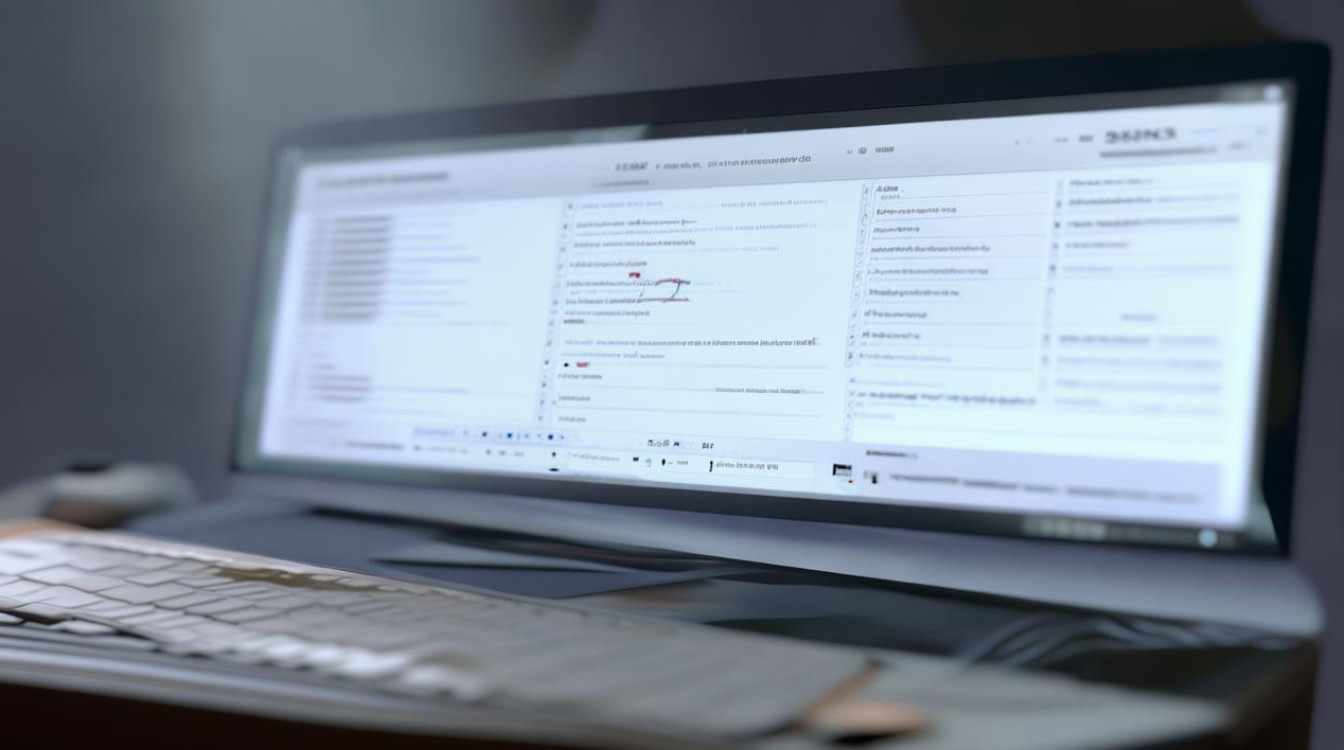
进入网络与互联网设置
打开“设置”应用
- 操作步骤:解锁小米手机,找到并点击主屏幕上的“设置”图标。
- 说明:这是进行所有系统配置的基础入口,通过它你可以访问到各种手机设置选项。
选择“网络和互联网”
- 操作步骤:在设置菜单中,向下滚动找到并点击“网络和互联网”选项。
- 说明:这里列出了与手机连接到互联网相关的所有设置选项,包括WiFi、移动数据、蓝牙等。
修改WiFi网络设置
选择已连接的WiFi网络
- 操作步骤:在WiFi设置页面,找到并长按你当前已经连接的WiFi网络名称。
- 说明:长按WiFi网络名称会弹出一个菜单,允许你进行更多设置。
进入“修改网络”页面
- 操作步骤:在弹出的菜单中,选择“修改网络”。
- 说明:此页面提供了该WiFi网络的详细信息和设置选项。
选择“静态IP”设置
- 操作步骤:在“修改网络”页面中,找到“IP设置”一栏,选择“静态”。
- 说明:将IP设置更改为静态模式,这样你就可以手动配置DNS服务器地址。
输入固定的DNS服务器地址
- 操作步骤:在“静态IP设置”页面,找到“DNS 1”和“DNS 2”两个选项,手动输入你想要设置的固定DNS服务器地址。
- 说明:你可以输入多个DNS服务器地址(如8.8.8.8和8.8.4.4),以确保有一个备用DNS服务器。
保存并应用设置
保存更改
- 操作步骤:输入完DNS服务器地址后,点击右上角的“保存”按钮。
- 说明:保存更改后,你的WiFi网络将使用你指定的DNS服务器地址。
验证设置
- 操作步骤:返回到WiFi设置页面,检查你刚刚修改的网络是否显示为已连接状态。
- 说明:如果显示已连接,并且没有出现网络问题,说明你的DNS设置已经成功应用。
常见问题解答
如何恢复默认的DNS设置?
- 解答:如果你需要恢复默认的DNS设置,可以再次进入WiFi网络的“修改网络”页面,将IP设置改回“DHCP”,然后保存更改,这样,你的手机将自动获取网络提供商分配的DNS服务器地址。
为什么我设置了固定DNS但上网速度没有提升?
- 解答:DNS服务器的速度和稳定性可能会因地理位置和网络提供商而异,如果你发现新的DNS服务器速度没有明显提升,可以尝试更换其他公共DNS服务器,如Google的8.8.8.8或Cloudflare的1.1.